Все способы:
- Причина 1: Системные требования
- Причина 2: Устаревший драйвер видеокарты
- Причина 3: Проблемы с графическими библиотеками
- Причина 4: Блокировка брандмауэром / антивирусом
- Причина 5: Отсутствие необходимых прав и разрешений
- Причина 6: Ошибки в работе Steam
- Причина 7: Некорректная установка
- Причина 8: Низкая производительность ПК
- Вопросы и ответы: 0
Причина 1: Системные требования
Hitman 3 была выпущена для ПК на базе 64-разрядной операционной системе Windows 10 в 2021 году, что не так давно на момент написания статьи. Она довольно требовательна к ресурсам системы, поэтому не каждый компьютер и тем более ноутбук способен отвечает аппаратным требованиям. Так, для Хитмана нужны:
| Системные требования | ||
|---|---|---|
| Центральный процессор: | Intel Core i3-3470 или AMD Ryzen 3 1200 | |
| Видеокарта | NVIDIA GeForce GTX 1050 или AMD Radeon RX 560 | |
| ОЗУ | 8 ГБ | |
| Свободное пространство | 80 ГБ | |
Выше представлены минимальные требования, рекомендуемые же значительно выше. Но при этом в первом случае настройки графики, будут на низком уровне, чтобы обеспечить играбельность. Если же ваш ПК далек от характеристик, необходимых для стабильного запуска и игры, то, вероятно, из-за этого и происходит проблема с запуском, решить которую какими-то настройками ОС довольно тяжело. Чтобы узнать, как проверить названия и параметры комплектующих, переходите по ссылке ниже.
Подробнее: Узнаем характеристики компьютера на Windows 10
Есть несколько способов увеличить производительность компьютера: снизив нагрузку на оперативную память, разогнав некоторые комплектующие или же заменив их. Если в этом есть необходимость, то пути решения разобраны в Причине 8.
Причина 2: Устаревший драйвер видеокарты
Для стабильной работы и корректного отображения графики в Windows 10 необходимо поддерживать программное обеспечение видеокарты в актуальном состоянии. Когда ПО устаревает, это может сказаться на запуске и стабильности игр, программ, особенно новых, как тот же Хитман 3. Если для встроенного графического адаптера можно обновить компоненты с помощью штатных средств системы, то для видеокарт от AMD или NVIDIA чаще всего используют фирменные утилиты. О способах установки актуальной версии ПО читайте в нашей отдельной статье.
Подробнее: Способы обновления драйверов видеокарты на Windows 10
Если во время установки драйвера или работы графического адаптера произошла критическая системная ошибка, можно попытаться откатить состояние программного обеспечения. Для этого дважды кликните по названию компонента в списке оборудования «Диспетчера устройств», чтобы перейти в окно с его свойствами. На вкладке «Драйвер» посмотрите, активна ли кнопка «Откатить». Если да, то нажмите на нее, чтобы попробовать исправить проблему.
В том случае, если откат состояния драйвера не помог, то, скорее всего, придется полностью переустановить программное обеспечение для видеокарты.
Читайте также: Переустанавливаем драйвер видеокарты
Причина 3: Проблемы с графическими библиотеками
Еще одна распространенная проблема с запуском игр – это отсутствие графических библиотек или сбой в их работе. Следует отметить, что в Windows 10 уже предустановлено такое программное обеспечение, как DirectX и .NET Framework, поэтому, в отличие от предыдущих версий ОС, отдельная установка софта не требуется. Достаточно поддерживать ОС в актуальном состоянии, тогда и библиотеки будут обновленные. Как установить последние апдейты для «десятки», читайте в нашем отдельном руководстве.
Подробнее: Обновление Windows 10 до последней версии
Несмотря на это, можно самостоятельно переустановить и добавить недостающие/поврежденные компоненты DirectX, скачав их с официального сайта разработчика.
Читайте также: Переустановка и добавление недостающих компонентов DirectX в Windows 10
Причина 4: Блокировка брандмауэром / антивирусом
Иногда случается так, что сторонний антивирус или брандмауэр Windows 10 блокирует файлы игры, что не позволяет ей корректно запуститься. Как правило, при попытке открытия ничего не происходит. Проверить, так ли это, можно, приостановив работу защитного софта.
Подробнее: Как отключить Защитник Windows 10 / антивирус
Бывает, что антивирус удаляет важные игровые файлы, ошибочно принимая их за вредоносные элементы. Особенно часто это происходит с нелицензионной версией игры. В этом случае после отключения программы файлы можно достать из карантина, а при их отсутствии там поможет только полная переустановка Хитмана.
Если после того, как средства защиты деактивированы, получилось запустить Хитман 3, добавьте файлы игры в исключения антивирусной программы. Большинство из них позволяет вручную формировать белый список, данные из которого не будут сканироваться на наличие подозрительных утилит и файлов. То же самое касается и встроенного «Защитника» Windows 10.
Подробнее: Добавление программы в исключения Защитника Windows 10 / антивируса
Причина 5: Отсутствие необходимых прав и разрешений
Запуск от имени администратора позволит решить невозможность доступа игры к системным файлам, которые нужны для выполнения определенных действий. Чтобы запустить Hitman 3 с расширенными правами, щелкните правой кнопкой мыши по исполняемому файлу или ярлыку и из контекстного меню выберите пункт «Запуск от имени администратора».
Если такой способ сработал, лучше сделать так, чтобы запуск игры автоматически происходил с расширенными правами и дальше. Для этого через контекстное меню этого же файла перейдите в «Свойства».
На вкладке «Совместимость» нового окна отметьте опцию «Запускать эту программу от имени администратора», затем примените и подтвердите изменение.
Иногда помогает то же самое, только не с самой игрой, а с игровым клиентом, через который она была приобретена.
Причина 6: Ошибки в работе Steam
Если Хитман 3 была установлена через игровую площадку Steam, некоторые неполадки можно решить, используя клиент. Встроенные возможности лаунчера могут пригодиться, если целостность игры по какой-то причине была нарушена. Кроме того, с его помощью можно скачать недостающие компоненты для графических библиотек, если невозможность запуска вызвало их отсутствие. Обо всех возможных причинах и способах их решения написано в нашей отдельной статье.
Подробнее: Не запускается игра в Steam
Помимо описанных вариантов в материале выше, есть еще один – отключение режима совместимости непосредственно игрового клиента. Это может сработать, если ранее вы активировали его, когда пытались запустить игру, предназначенную для более ранних операционных систем, например Windows XP.
- Перейдите к корневой директории клиента Steam. Если при его установке ничего не менялось, то обычно это
C:\Program Files(x86)\Steam. Найдите исполняемый файл лаунчера с расширением EXE. Он также может располагаться в папке «Bin» и называться steamwebhelper.exe. Кликните по нему правой кнопкой мыши и перейдите в его «Свойства». - На вкладке «Совместимость» в блоке «Режим совместимости» уберите галочку у пункта «Запустить программу в режиме совместимости с». Кликните по «ОК», чтобы сохранить настройки.
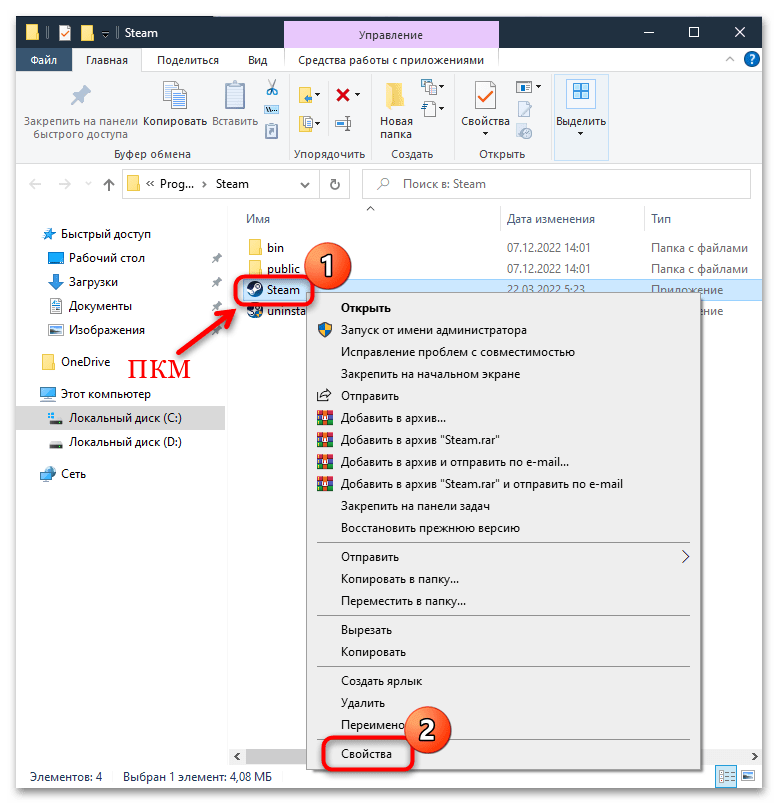
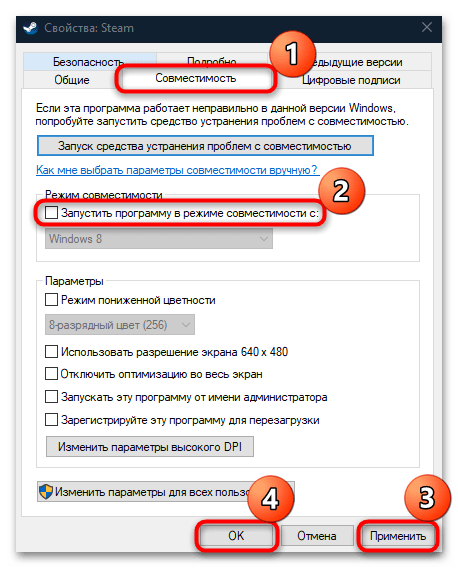
После того как режим совместимости отключен, попробуйте запустить Hitman 3, чтобы проверить, ушла ли проблема.
Причина 7: Некорректная установка
Когда Хитман 3 не запускается изначально, то есть сразу после установки, внимательно проверьте путь его сохранения. Для этого отыщите директорию с исполняемым файлом. Щелкните правой кнопкой мыши по ярлыку игры и перейдите в его «Свойства», а на вкладке «Ярлык» выберите кнопку «Расположение файла».
В адресной строке «Проводника» проверьте путь: если там кириллические символы, вероятно, именно из-за этого и не происходит запуск. В этом случае поможет только переустановка игры. Лучше устанавливать ее на другой раздел, например на «Локальный диск (D:)», если есть такая возможность.
Также рекомендуем во время инсталляции переключиться на английскую раскладку клавиатуры.
Причина 8: Низкая производительность ПК
Даже если ваш ПК соответствует системным требованиям, которые были разобраны в Причине 1, то это не значит, что система может справиться с запуском игры. Неоптимизированная Виндовс работает нестабильно и в той или иной мере влияет на производительность компьютера, поскольку забирает необходимые для корректной работы ресурсы компонентов. Разберем несколько рекомендаций, позволяющих улучшить функционирование Windows 10 с минимальными затратами, благодаря чему может получиться запустить Hitman 3.
Способ 1: Очистка от мусора
Если накопитель переполнен мусорными файлами, например остаточными данными от игр и приложений кешем браузера и т. п., то стабильно функционировать система не сможет, особенно если основной диск небольшого объема. Для корректной работы нужно как минимум 30 ГБ свободного места на локальном разделе, где установлена система.
Чтобы увеличить объем свободного пространства на диске, можно удалить кеш обновлений Windows 10, откорректировать размер файла подкачки, стереть папку со старыми данными, если ранее выполнялся сброс настроек или переустановка ОС. В нашем отдельном руководстве автор разобрал, как очистить системный диск пошагово. Лучше использовать все варианты в совокупности, чтобы добиться наилучшего результата.
Подробнее: Освобождаем место на диске C в Windows 10
Если в системе есть и другие тома, то почистить от ненужных файлов, кеша и приложений можно и их. Хоть это не влияет на систему, но поможет разгрузить Windows 10, особенно если Hitman 3 установлен туда.
Подробнее: Способы очистки диска D в Windows 10
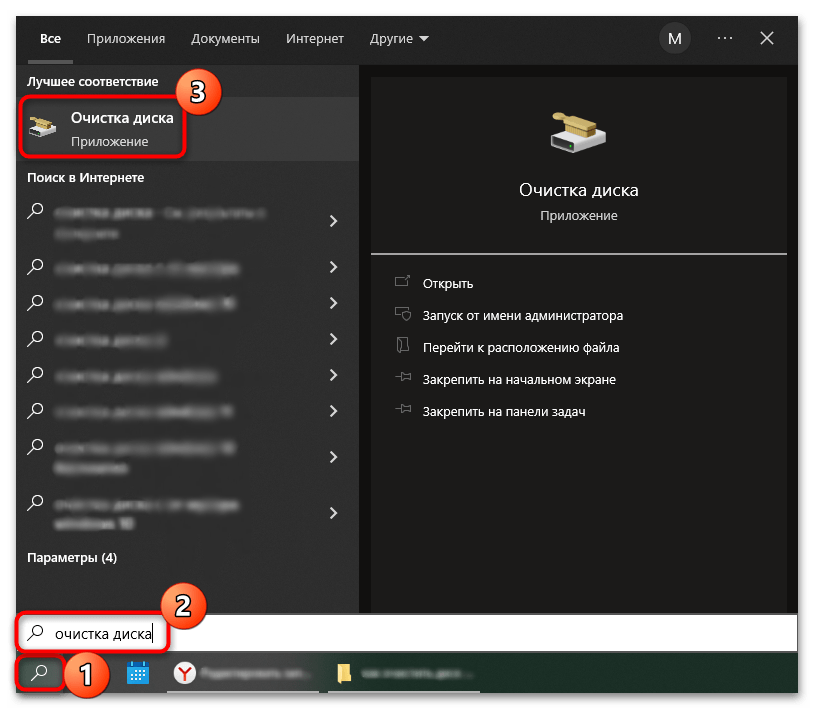
Способ 2: Разгон видеокарты / центрального процессора
Если стандартные мощности комплектующих не могут «вытянуть» требовательную игру, то для некоторых видеокарт или ЦП есть возможность разгона. То есть происходит повышение частот, в результате чего увеличивается производительность комплектующих в среднем на 5-20%.
Таким образом, после разгона графического адаптера или ЦП, при условии, что такая возможность есть, можно попытаться запустить Хитман 3. Есть вероятность, что компьютеру будет легче справиться с требовательной игрой.
Разгон подразумевает увеличение базовой частоты графического и центрального процессоров, а также видеопамяти. Для процедуры используются специальные программы, но для начала нужно проверить, способен ли компонент действительно разогнаться. В противном случае можно только навредить не только его состоянию и производительности, но и нанести непоправимый аппаратный ущерб комплектующему.
Как улучшить работу графических адаптеров от популярных производителей, описано в наших отдельных инструкциях.
Подробнее: Разгон видеокарты AMD Radeon / NVIDIA GeForce
Для увеличения производительности центрального процессора также можно воспользоваться специализированным софтом или же вручную сменить настройки в BIOS. Мы уже писали о способах ранее, где также разбирали, как можно узнать, пригоден ли компонент к данной процедуре. Переходите по ссылке, чтобы узнать о разгоне ЦП более детально.
Подробнее: Разгон процессора AMD / Intel Core
Способ 3: Добавление ОЗУ
Нехватка оперативной памяти также является одной из причин проблем с запуском Хитмана 3. Как уже говорилось в статье, для работы игры нужно минимум 8 ГБ ОЗУ, что соответствует минимальным системным требованиям. Но при этом не следует забывать, что некоторые службы и процессы работают в фоне и потребляют некоторые ресурсы системы, это касается и самой Windows.
Чтобы увеличить оперативную память, можно использоваться встроенную технологию ReadyBoost или, если позволяет постоянная память, создать файл подкачки. Если эти варианты не подходят, расширьте ОЗУ добавлением дополнительных планок: сделать это может даже неопытный пользователь, следуя нашим инструкциям в отдельном материале.
Подробнее: Увеличиваем объем ОЗУ на компьютере с Windows 10
Способ 4: Оптимизация системы для игр
Еще один вариант улучшить производительность системы для игр – это автоматическая оптимизация, то есть использование специального софта, который самостоятельно отключает на время игры фоновые процессы, очищает оперативную память, проверяет диск на наличие ошибок и разгоняет компоненты. Большинство из них предусматривают и ручную настройку. Такие программы оптимизируют систему, чем упрощают запуск требовательных игр и повышают FPS. У нас на сайте есть обзор таких решений с кратким описанием и ссылками на скачивание.
Подробнее: Программы для ускорения игр
 Наша группа в TelegramПолезные советы и помощь
Наша группа в TelegramПолезные советы и помощь
 lumpics.ru
lumpics.ru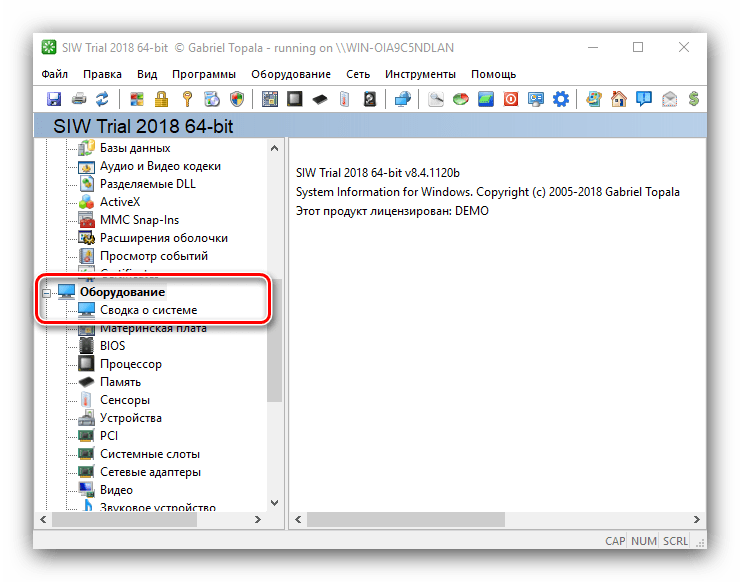
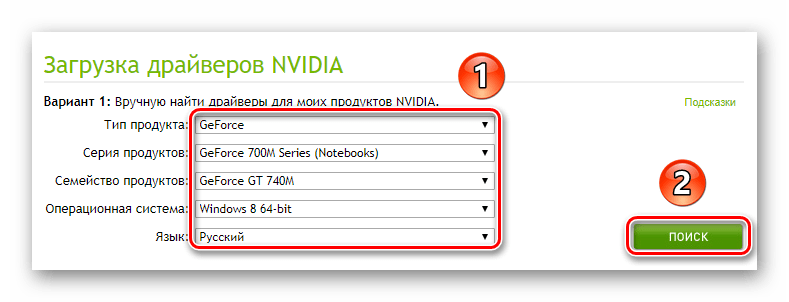
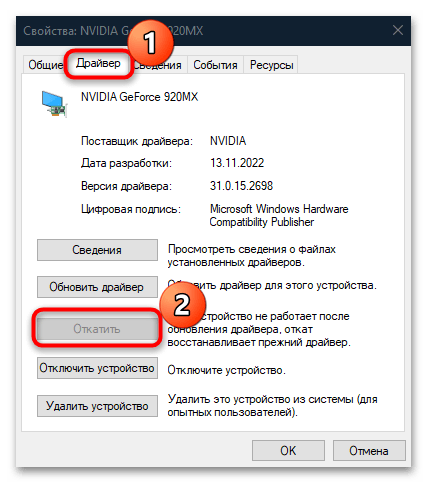
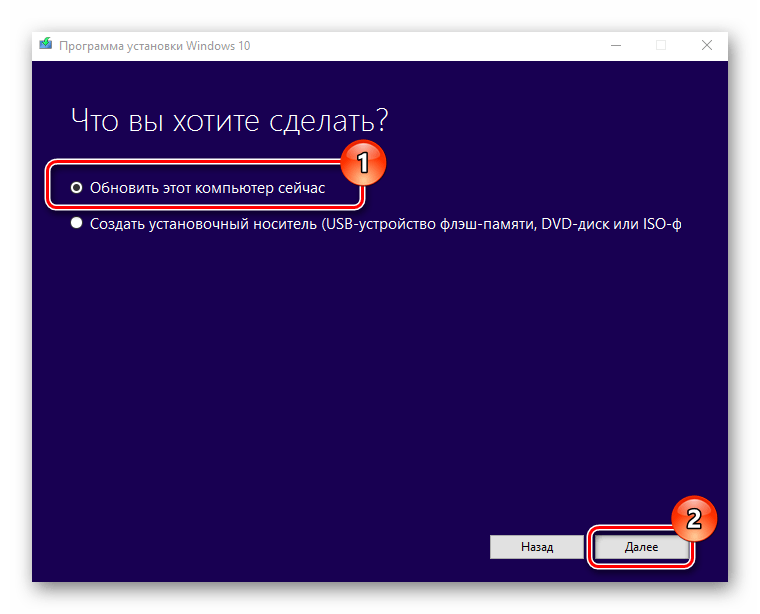
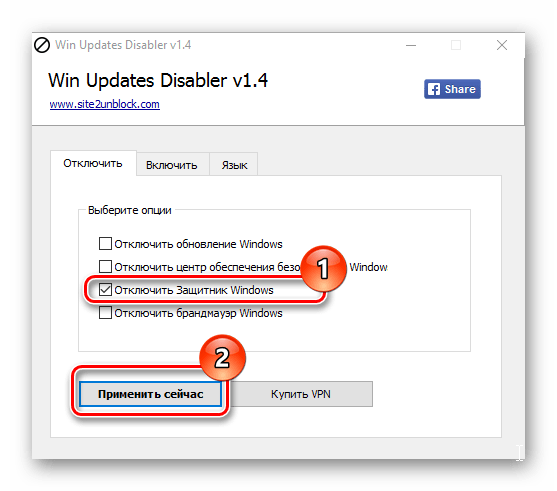
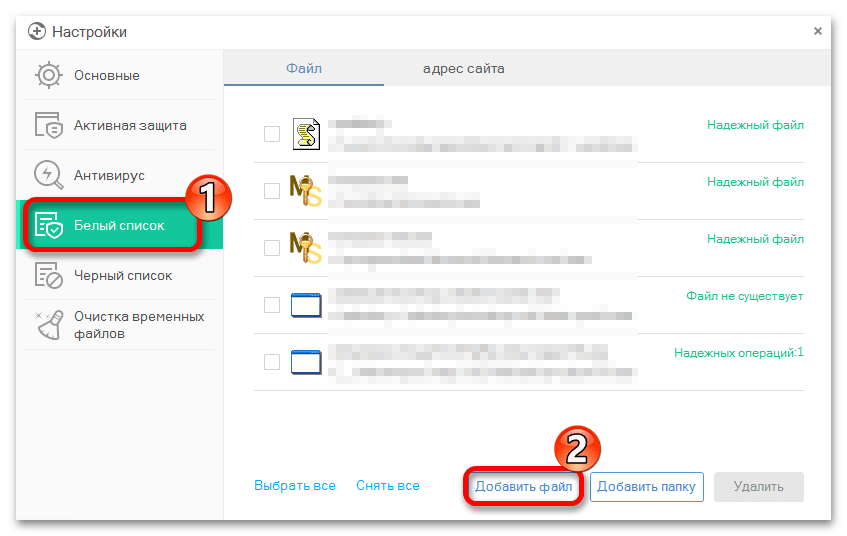
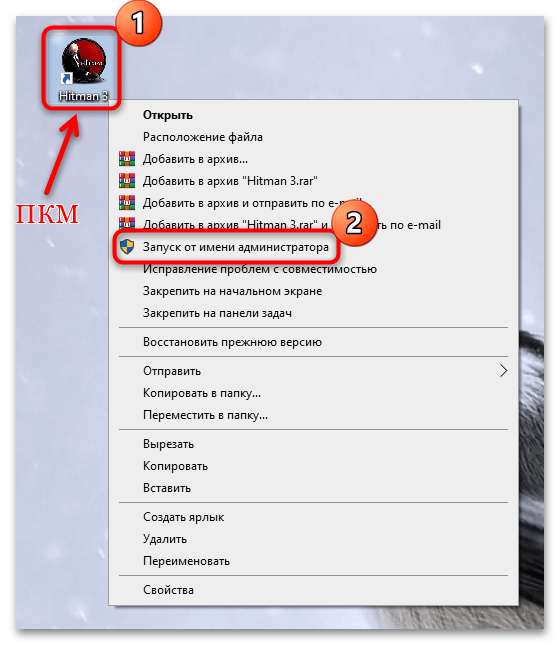
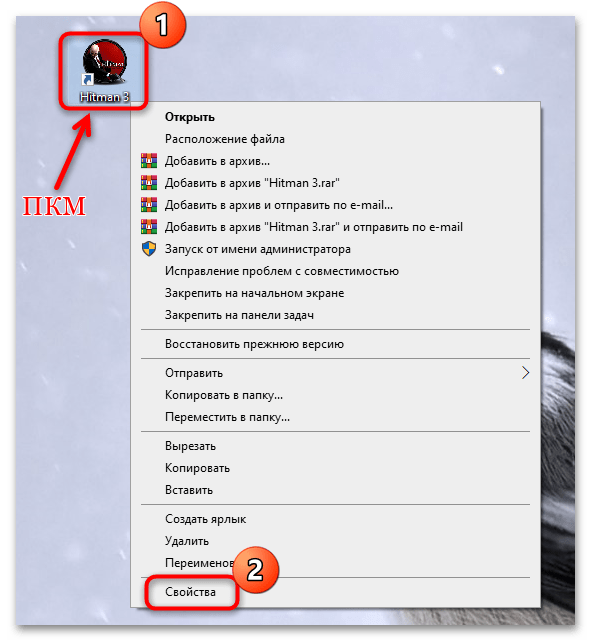
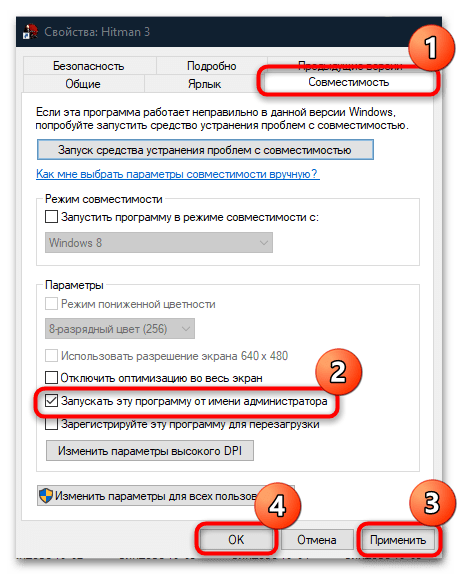
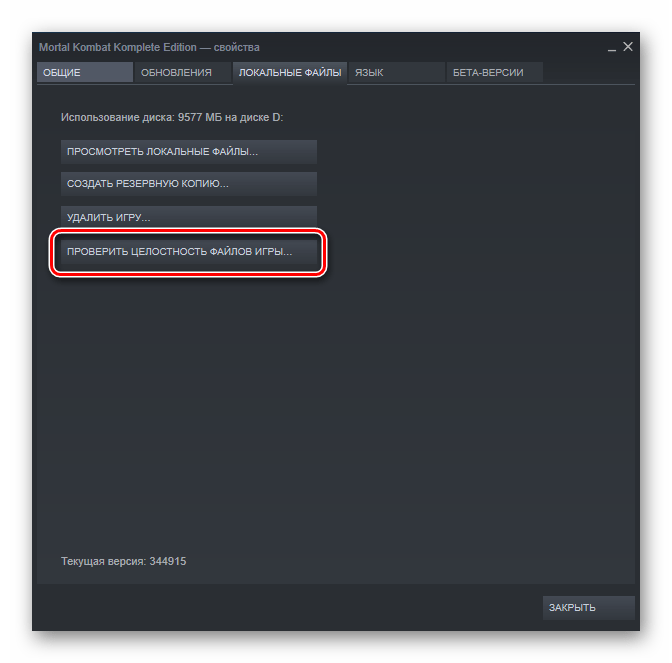
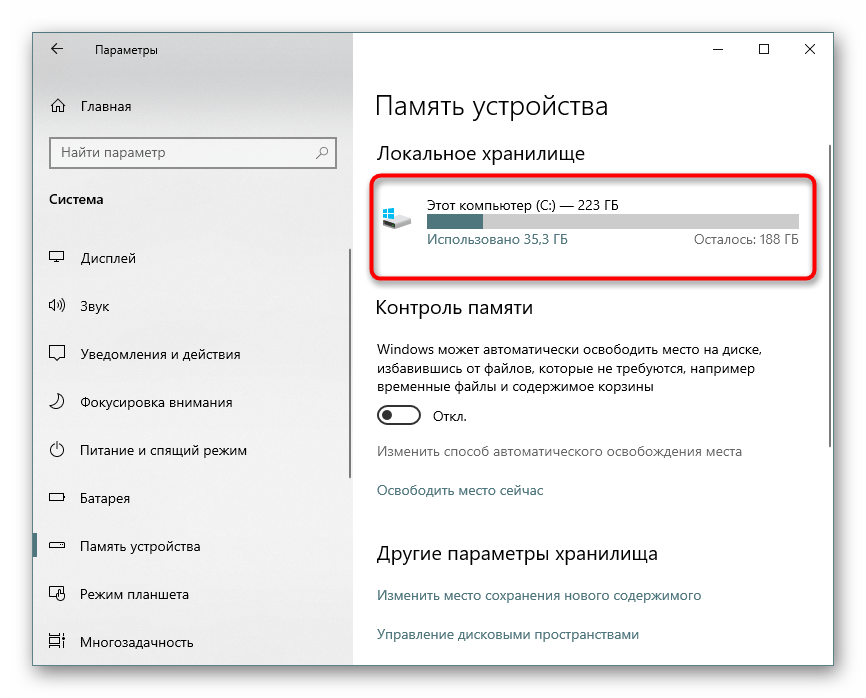
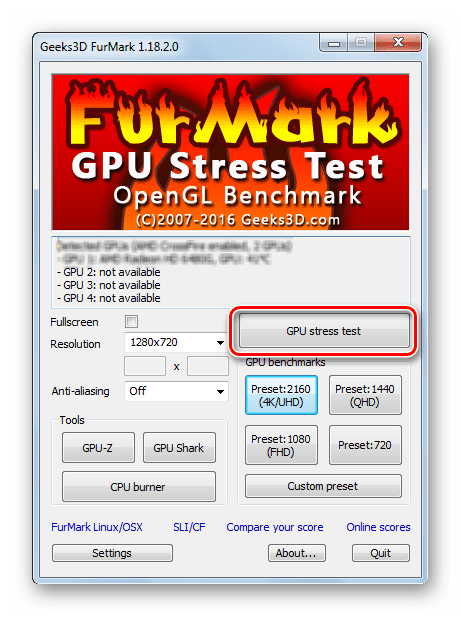
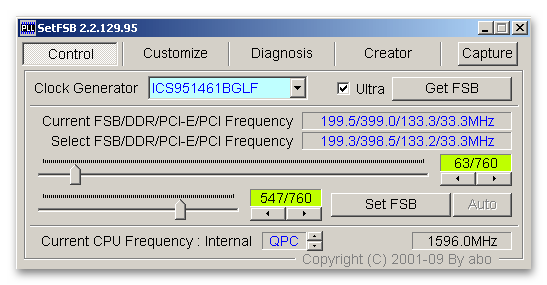
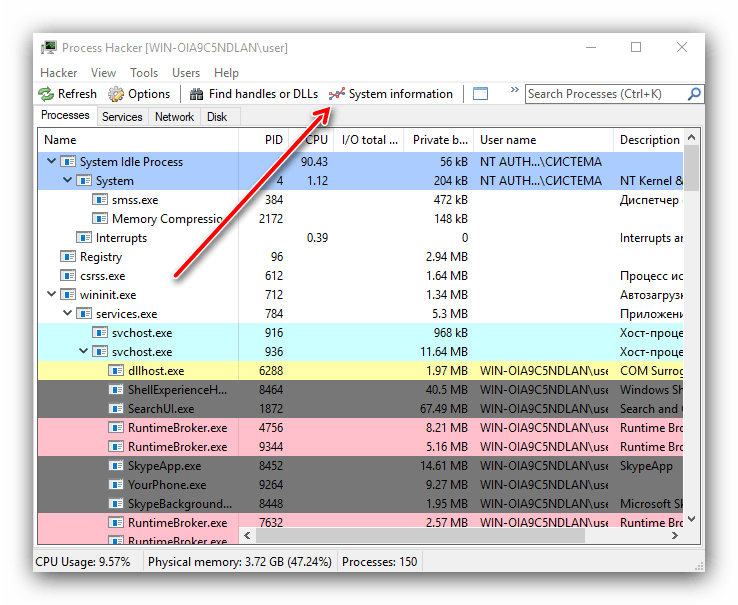
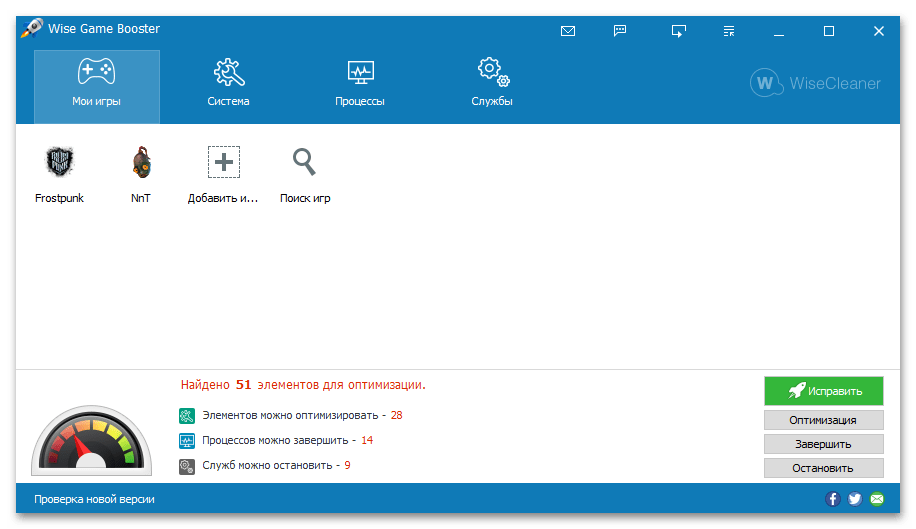
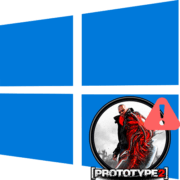
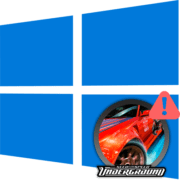
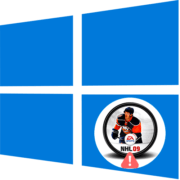
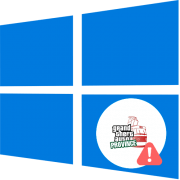
Задайте вопрос или оставьте свое мнение